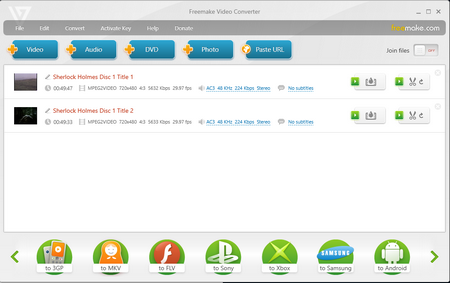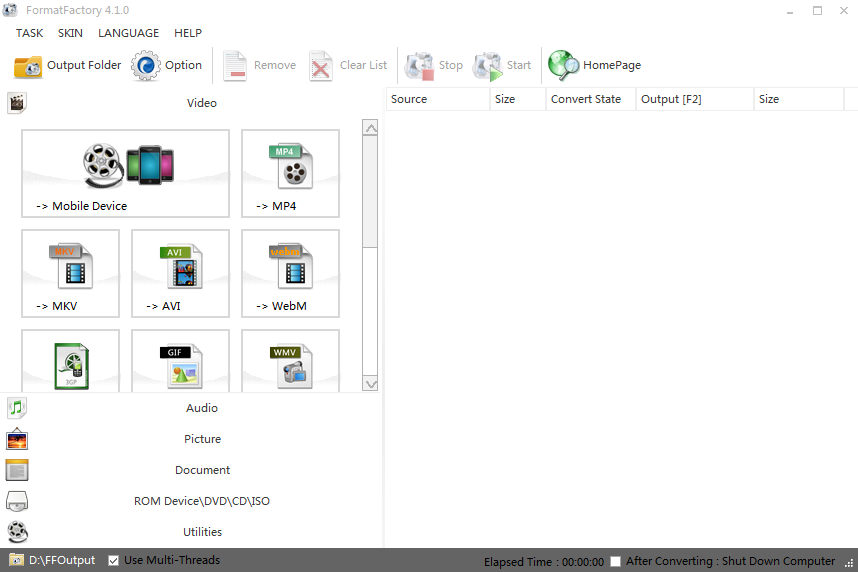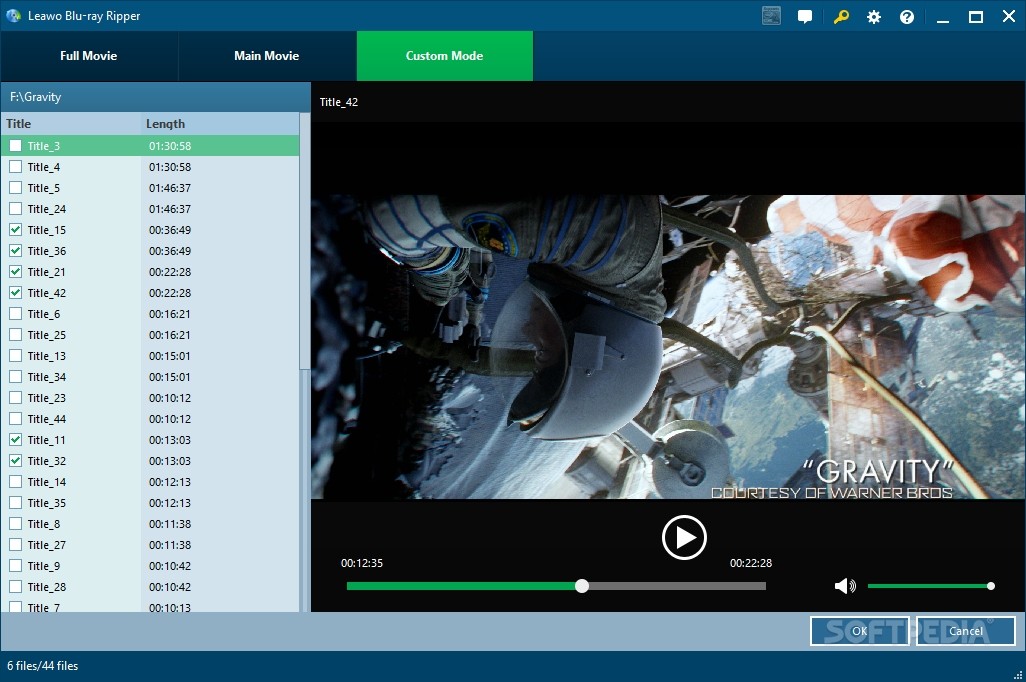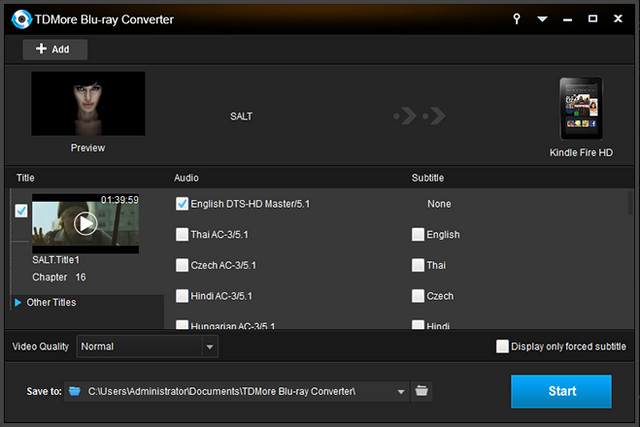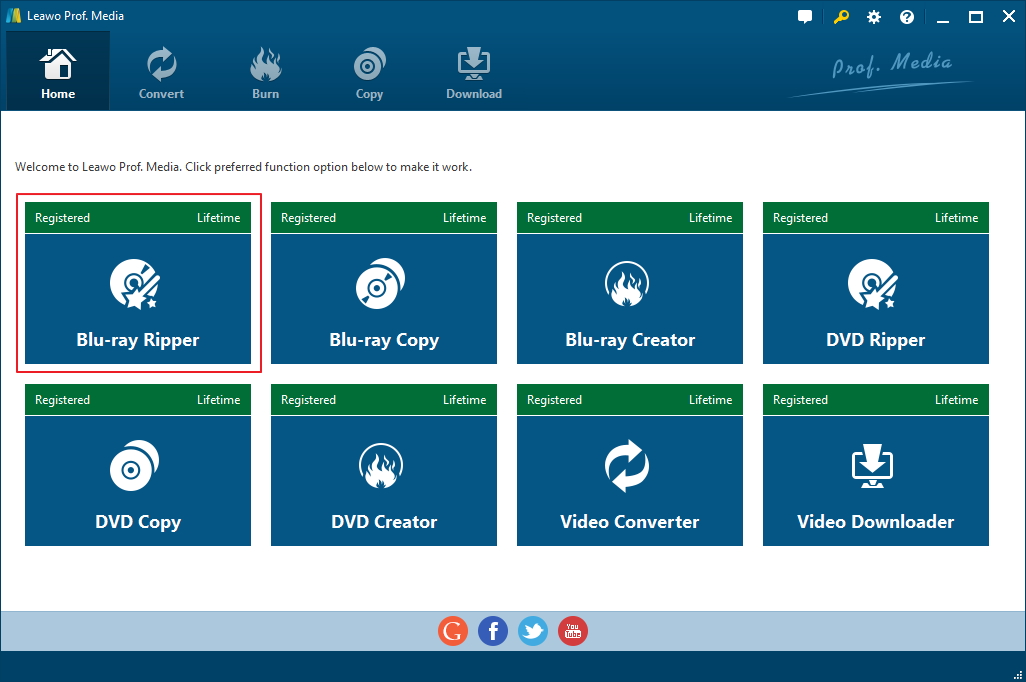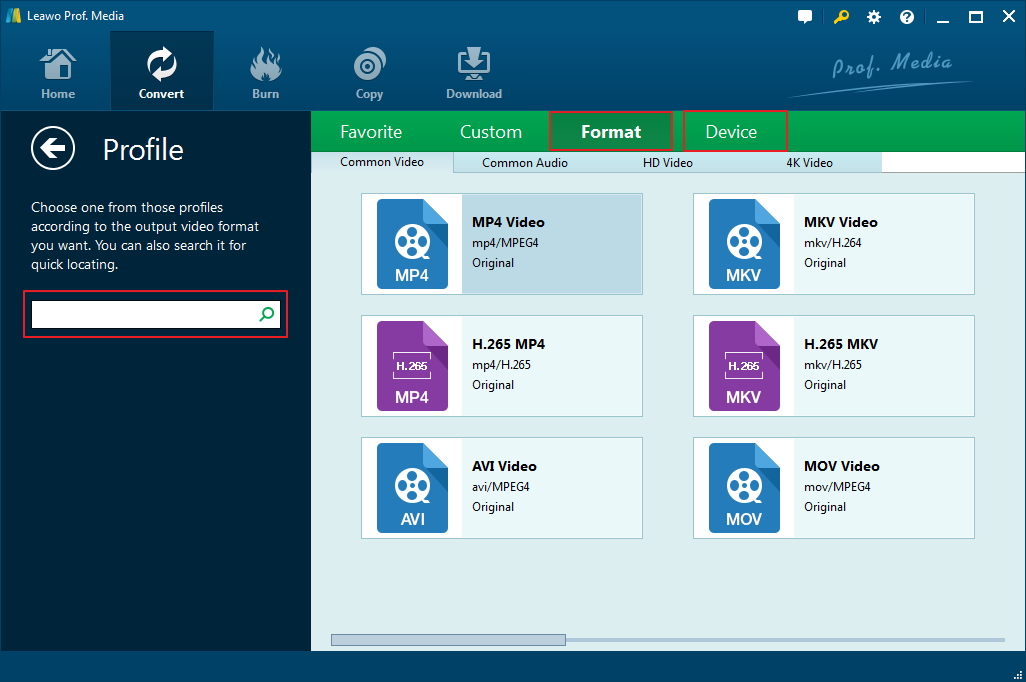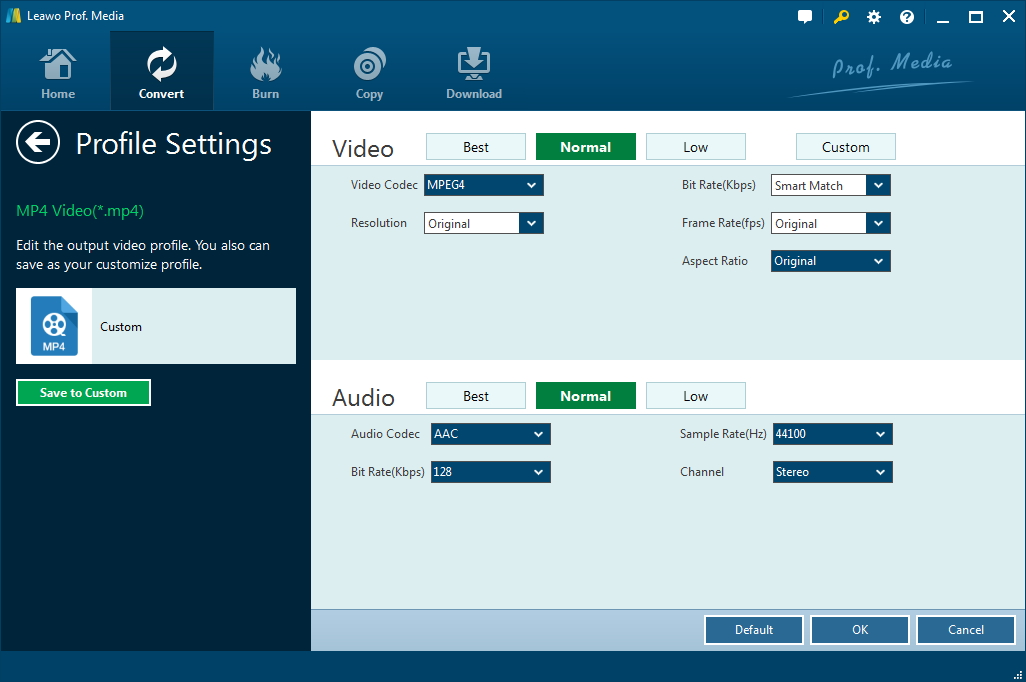Ce qui rend MakeMKV si populaire comme un extracteur de Blu-ray, c’est probablement qu’il peut extraire des disques Blu-ray en haute qualité gratuitement, au moins pour le premier mois. Si vous avez déjà utilisé MakeMKV, sachez que si vous l’utilisez pour extraire des Blu-ray, vous n’avez qu’un mois pour le faire gratuitement. Plus tard, il vous en coûtera 50 $ pour continuer à l'utiliser pour extraire votre collection de disques Blu-ray. La qualité de la sortie vidéo produite par MakeMKV est extrêmement bonne, mais le programme présente quelques inconvénients qui pourraient être un facteur décisif.
Ce que vous devez savoir sur MakeMKV
Voici quelques points à connaître à propos de MakeMKV.
- 1. Il ne dispose que d'une période d'un mois vous permettant d'extraire gratuitement des disques Blu-ray. Ensuite, vous devrez payer 50 $ pour pouvoir continuer à l’utiliser pour l’extraction de Blu-ray. Mais extraire des DVD avec MakeMKV est toujours gratuit.
- 2. La durée d'extraction du disque Blu-ray est presque aussi longue que celle du film. Par exemple, si vous copiez un film de 2 heures, MakeMKV mettra probablement 2 heures à le copier.
- 3. Comme mentionné précédemment, la qualité de la sortie vidéo MKV est extrêmement bonne, ce qui signifie que la taille de la vidéo sera également grande. Mais ce que vous ne pourrez peut-être pas voir venir, c’est que la taille sera énorme. Vous pouvez généralement vous attendre à une vidéo MKV de 30 à 40 Go de MakeMKV.
Si vous pouvez accepter les inconvénients susmentionnés, MakeMKV est un excellent choix pour extraire des Blu-ray. Si vous ne voulez pas continuer à utiliser MakeMKV lorsque la période gratuite est écoulée, vous pouvez toujours chercher et essayer de vous trouver une jolie petite alternative à MakeMKV. Contrairement à macOS, vous disposez d'excellents extracteurs de Blu-ray que vous pouvez utiliser comme alternative à MakeMKV. Celui que je vous recommande s’appelle l’Extracteur de Blu-ray de Leawo, la meilleure alternative à MakeMKV que les utilisateurs de Windows peuvent trouver. Ci-dessous, vous découvrirez plus d'informations sur ce programme et comment l'utiliser.
Les meilleures alternatives à MakeMKV offertes aux utilisateurs de Windows
Alternative à MakeMKV : Pavtube ByteCopy
Comme convertisseur de DVD efficace pour copier des DVD et des Blu-ray aux formats vidéo numériques, tels que MKV, MP4, AVI et plus, avec une qualité sans perte, Pavtube ByteCopy est plus concurrentiel que prévu. L'une de ses caractéristiques remarquables est que vous pouvez l'utiliser pour rogner, recadrer, fusionner, insérer des sous-titres, exporter des sous-titres SRT, ASS, SSA, ajouter des effets vidéo au film cible. Avec une interface très simple et compacte, vous trouverez l'alternative à MakeMKV puissant et professionnel. Cependant, vous devez payer pour la version complète si vous voulez disposer de plus de fonctions accessibles.
Alternative à MakeMKV : Freemake Video Converter
Freemake Video Converter est une excellente alternative à MakeMKV que les utilisateurs de Windows peuvent essayer. Il peut combiner la conversion vidéo, la gravure de DVD et l'outil d'extraction de DVD en un seul logiciel. Vous pouvez également régler la taille de la vidéo et de l'audio, le codec, le débit, la cadence, la fréquence d'échantillonnage et le canal. Pour supprimer le filigrane et les barres noires sur les vidéos, et de copier un Blu-ray ou un DVD à une vitesse supérieure ou aux différents formats vidéo/audio, vous êtes censé payer pour sa version supérieure.
Alternative à MakeMKV : Format Factory
Format Factory est une sorte de convertisseur multifonction qui pourrait vous aider à convertir tous les types de fichiers vidéo, audio et image en presque tous les formats de fichier. En dépit d'offrir une multitude de choix pour le format de sortie, cette merveilleuse alternative à MakeMKV vous permet également d'ajuster la qualité d'encodage de vos fichiers entre faible, moyen et élevé. En outre, il prend en charge jusqu'à 62 langues et vous pouvez personnaliser son interface avec 4 habillages différents.
Alternative à MakeMKV : L’Extracteur de Blu-ray de Leawo
L’Extracteur de Blu-ray de Leawo est l’un des meilleurs extracteurs de Blu-ray du marché. Sa technologie de pointe de décryptage de disques Blu-ray lui permet d'extraire des disques du monde entier. Peu importe où vous obtenez le disque ou les méthodes de protection de copie appliquées sur le disque, il peut effectuer l’extraction du disque sans problème. Contrairement à MakeMKV, vous obtiendrez une sortie vidéo compressée mais la qualité sera tout aussi bonne. Le programme est maintenant intégré à une suite logicielle appelée Prof. Media. Donc, selon vos besoins, vous pouvez également acheter d'autres modules de la suite pour vous aider à mieux traiter vos fichiers multimédias.
Leawo Blu-ray Ripper is one of the best Blu-ray rippers out there. Its leading Blu-ray disc decrypting technology allows it to rip discs from all over the world. No matter where you get the disc or what copy protections are applied on the disc, it can rip the disc with no problem. Unlike MakeMKV, you will get a compressed output video but the quality would be just as good. The program's packed into a software suite called Prof.Media now. So if you need, you can also purchase other modules inside the suite to help you better process your media files.
Alternative à MakeMKV : TDMore Blu-ray Converter
TDMore Blu-ray Converter est un programme vous permettant d'extraire des vidéos de disques Blu-ray et de les convertir en différents formats, ce qui est facile à utiliser. Que vous souhaitiez déplacer vos fichiers vers une PS3, un iPhone, un Kindle ou même un Palm TX, cette alternative à MakeMKV devraient disposer de toutes les options dont vous avez besoin. De plus, pour vous aider à obtenir un aperçu du film contenu sur le disque, cette alternative à MakeMKV affiche un extrait du film et le titre complet.
Comment utiliser l’Extracteur de Blu-ray de Leawo comme alternative à MakeMKV pour l'extraction de disques Blu-ray
En utilisant une alternative à MakeMKV, vous pouvez facilement convertir votre collection de disques Blu-ray dans un format vidéo plus commun pour la lecture sur plusieurs périphériques. Voici comment vous pouvez extraire un Blu-ray avec l'une des alternatives de MakeMKV que nous recommandons. Nous allons utiliser l’Extracteur de Blu-ray de Leawo comme un exemple pour vous montrer comment faire. Vous pouvez directement télécharger le programme en cliquant sur le bouton Télécharger ci-dessous.
Étape 1. Lancez Prof. Media, cherchez l’interface Extracteur de Blu-ray [Blu-ray Ripper] et cliquez dessus pour charger l’Extracteur de Blu-ray de Leawo [Leawo Blu-ray Ripper].
Étape 2. Insérez le disque Blu-ray que vous voulez copier dans sur votre lecteur optique. Assurez-vous que votre lecteur prend en charge la lecture de disques Blu-ray. Ensuite, cherchez le bouton Ajouter un Blu-ray/DVD sur la rangée supérieure de boutons et cliquez dessus pour charger le contenu du disque. Vous pouvez également ouvrir le dossier du disque dans l'Explorateur de fichiers et faire glisser le contenu du disque Blu-ray vers la zone vierge de l'interface.
Étape 3. Après avoir choisi le disque, vous ouvrez une page avec 3 options vous permettant de choisir quelle partie du contenu du disque vous souhaitez extraire et importer dans le programme. Les 3 options sont : Film complet, Film principal et Mode personnalisé. Si vous voulez extraire tout le contenu du disque, optez pour Film principal. Si vous avez seulement besoin du film et que vous souhaitez vous débarrasser de toutes les autres parties, choisissez Film principal. Si aucune des deux options ci-dessus ne convient, choisissez le Mode personnalisé et choisissez manuellement les parties que vous souhaitez extraire.
Étape 4. Les fichiers seront chargés et ajoutés à la liste de fichiers vidéo. Ensuite, il faut définir le format de sortie de la vidéo. À côté du bouton Ajouter une photo, en haut de la liste des vidéos, se trouve un bouton Format qui indique le format défini comme format de sortie actuel. Cliquez sur ce bouton et un menu apparaîtra sous le bouton. Cliquez sur le bouton Modifier dans ce menu pour ouvrir le panneau de sélection du Format. Vous trouverez ici tous les formats de sortie pris en charge et les préréglages pour différents écouteurs. Cliquez sur le format dont vous avez besoin. Vous pouvez choisir MKV multipiste dans Format> Vidéo sans perte pour convertir votre film Blu-ray en une vidéo MKV sans perte ou opter pour le format MP4 pour convertir le format Blu-ray en MP4, qui est lisible sur la plupart des appareils mobiles.
Étape 5. Si vous souhaitez personnaliser le paramètre vidéo vous-même, cliquez sur le bouton Format, puis sur Modifier. Les paramètres vidéo, y compris le codec vidéo, le débit binaire, la fréquence d'images, la résolution et le rapport de format, ainsi que les paramètres audio tels que le codec audio, le canal, la fréquence d'échantillonnage et le débit binaire peuvent tous être ajustés dans cette page.
Étape 6. Retournez à l'interface et pour poursuivre le processus d'extraction de Blu-ray, cliquez sur le bouton Convertir dans le coin supérieur gauche. Une barre latérale émergera du côté droit. Y inscrire le chemin de sortie et cliquez sur le bouton Convertir en bas pour que le programme commence à extraire votre disque Blu-ray.
Avec MakeMKV, les utilisateurs de Windows 10 peuvent gérer facilement leur collection de disques Blu-ray, mais les inconvénients mentionnés ci-dessus risquent d’en éloigner plusieurs. L’Extracteur de Blu-ray de Leawo est l'alternative parfaite à MakeMKV pour l'extraction de disques Blu-ray, et tout comme MakeMKV, l’Extracteur de Blu-ray de Leawo propose également une version macOS pour aider les utilisateurs à extraire un Blu-ray sur Mac.
Guide vidéo de l’Extracteur de Blu-ray de Leawo
Comparaison entre MakeMKV et l’Extracteur de Blu-ray de Leawo
Taille du fichier de sortie
Le fichier de sortie de vidéo MKV est de très grande taille, car MakeMKV ne vous offre pas beaucoup d’options pour régler la résolution de sortie, telles que le débit binaire, la fréquence d'images… Par exemple, les fichiers d’extraction de MKV sont environ 10% plus petits que les fichiers originaux DVD. Parfois, la taille du fichier MKV de sortie dépasse 6 GB. Cependant, l’Extracteur de Blu-ray de Leawo vous permet d’ajuster le codec vidéo, le débit binaire, le format, la résolution, la qualité, le codec audio, le taux d’échantillonnage et d’autres paramètres, tout en préservant la qualité de l’image originale.
Limite du format de sortie
Le format de sortie vidéo de MakeMKV est limité à MKV, ce qui est un peu frustrant pour ceux qui veulent voir le film vidéo DVD sur un iPhone ou un autre téléphone portable en déplacement. Vous devez jouer MKV sur un ordinateur avec un lecteur MKV professionnel. Avec l’Extracteur de Blu-ray de Leawo, différents formats vidéo/audio et modèles de périphériques sont disponibles, tels que 4K MP4, 4K MKV, HD MP4, AVI HD, MOV, iPhone 6s, iPad Air, etc.
Temps de conversion
Pour un film normal, il faut au moins une demi-heure pour achever le processus de conversion, ce qui est vraiment une perte de temps. D'autre part, l’Extracteur de Blu-ray de Leawo prend en charge les technologies d’accélération NVIDIA CUDA, AMD APP and Intel Quick Sync GPU, ce qui le rend 6 fois plus rapide en conversion.
En prenant toutes les limitations en considération, nous constatons que l’Extracteur de Blu-ray de Leawo est plus puissant. En résumé, si vous ne faites que sauvegarder des disques en cas de dommage ou les transférer pour les visualiser en déplacement, l’Extracteur de Blu-ray de Leawo est la meilleure alternative à MakeMKV sur le marché, avec une interface simple et attrayante qui vous offre toute la fonctionnalité avec aucun des maux de tête.